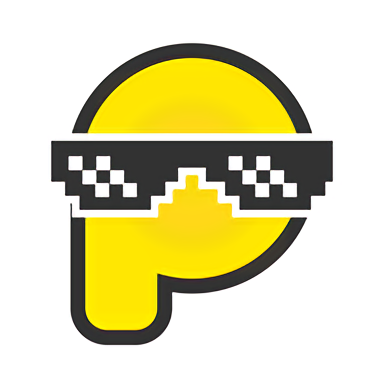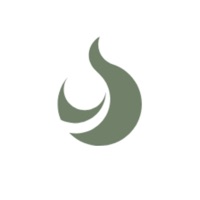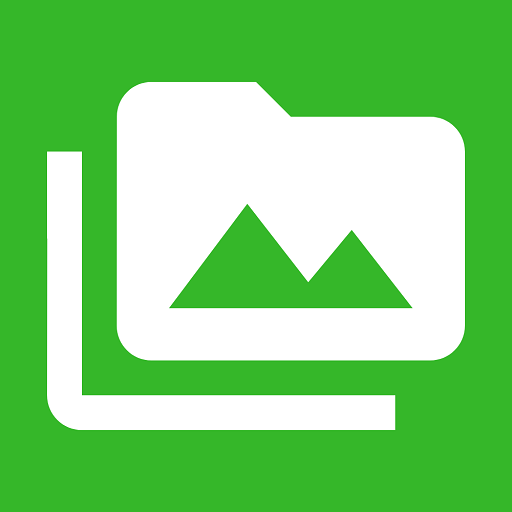快手号如何更改绑定手机号
2025-08-11
来源:bjmtth
编辑:佚名
在使用快手的过程中,有时我们可能需要修改绑定的手机号。那么,具体该如何操作呢?下面就为大家详细介绍。
一、进入账号安全设置
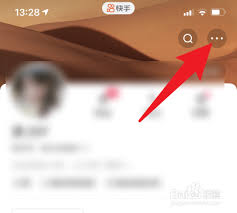
打开快手应用,点击左上角的三道杠图标,在弹出的侧边栏中选择“设置”选项。接着,在设置页面里找到“账号与安全”并点击进入。
二、选择更换手机号
在账号与安全页面中,找到“绑定手机号”这一项,点击进入更换手机号的页面。
三、获取验证码
点击“更换手机号”后,系统会向原绑定手机号发送验证码。输入接收到的验证码,以验证身份。
四、输入新手机号
验证通过后,在相应位置输入想要绑定的新手机号。
五、完成验证
输入新手机号后,系统会再次向新手机号发送验证码。输入此验证码,完成新手机号的验证。
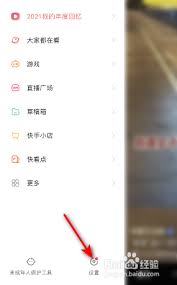
六、确认修改
完成上述步骤后,仔细核对新手机号信息,确认无误后点击“确定”按钮。至此,快手号绑定的手机号就成功修改啦。
需要注意的是,在修改绑定手机号的过程中,要确保网络连接稳定,避免因网络问题导致操作失败。同时,新手机号要保证是本人正在使用且能正常接收验证码的号码。如果在修改过程中遇到任何问题,比如收不到验证码等,可以联系快手官方客服寻求帮助。按照以上步骤操作,就能轻松完成快手号绑定手机号的修改,让你的账号信息更加安全和便捷。希望大家都能顺利掌握这一操作,更好地使用快手。
相关下载
小编推荐
更多++